今回はandroidエミュレーターを紹介します。
androidはもちろんスマホにあるあのandroidです。
ではエミュレーターとは何なのかと言うと、主にコンシューマーゲーム機やアーケードゲーム機等のハードウェア/ソフトウェアを、実機以外のハードウェア/ソフトウェアで仮想的にエミュレートし、本来そのゲーム機本体でのみ稼動するゲームを仮想環境上でプレイできるようにするためのエミュレータである。(wikipadia参照)
...要はパソコンでスマホやゲーム機と同じ操作が出来て、アプリやゲームソフトのインストールをすれば遊べるよーってことです。
え、これって違法じゃないの?って思った人もいるかと思います。
まあこれは少しグレーな部分ですが、androidエミュレーターに関しては違法ではないので安心してください。
ただ、ゲーム機のエミュレーターは違法じゃないけど(ゴニョゴニョ…)って感じです。今は置いておきましょう。
そして今回紹介するandroidエミュレーターは「NoxPlayer」になります。他にもandroidエミュレーターはありますが、特にソシャゲをプレイしている時はこのソフトが使いやすいと感じたので、先に紹介します。
ダウンロードとインストールの方法から説明していきます。
ダウンロードとインストール
上記のリンクに入ります。
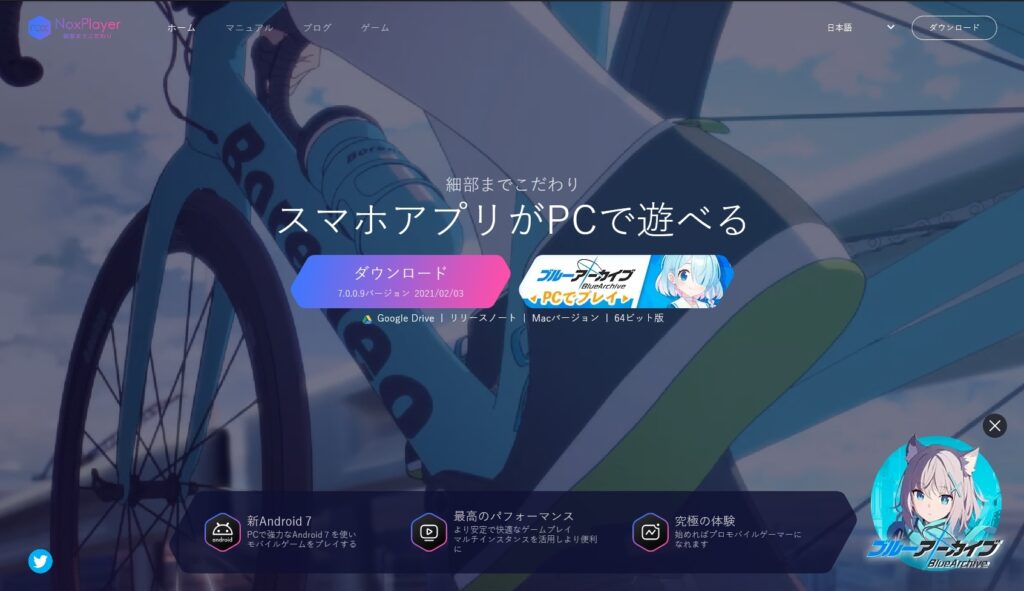
32bitと64bitがあり、ダウンロードボタンの下に小さく書かれている’64ビット版’をクリックすると、64ビット版のダウンロードが出来ます。個人的には64ビット版をおすすめしますが、VT(Virtualization Technology)というシステムが使えない人は、32ビットを使うことをおすすめします。
VTが使えるか確認する際は
https://leomoon.com/downloads/desktop-apps/leomoon-cpu-v/
上記のリンク先のフリーソフトを使えば分かります。
biosが開けなかったので仕方なく32ビットを使う予定でしたが、CMOSクリアをしたら無事にbiosが開けてVTを有効化出来たので、64ビット版で説明します。
もしbiosが起動しない場合は見てみてください。
noxファイルのダウンロードが始まるはずなので少し待ちます。
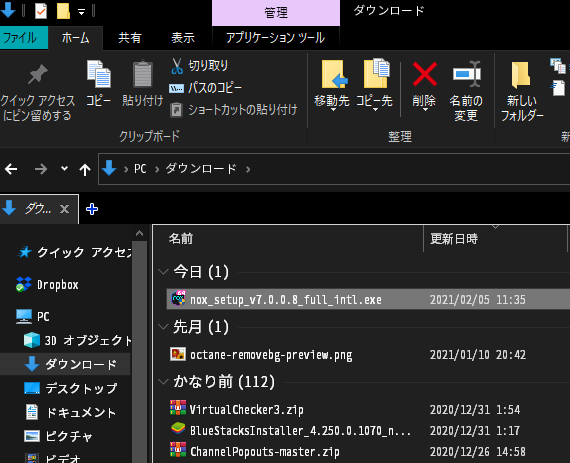
64ビット版は画像のようにアイコンの右上に64と書かれていますが、無印の場合は32ビットです。
「このアプリがデバイスに変更を加えることを許可しますか?」と出るので’はい’を選択します。
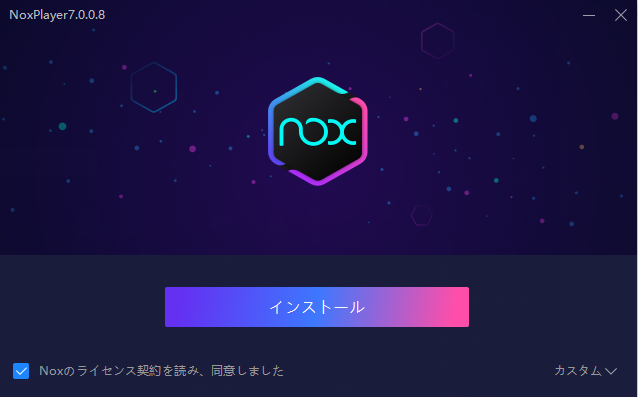
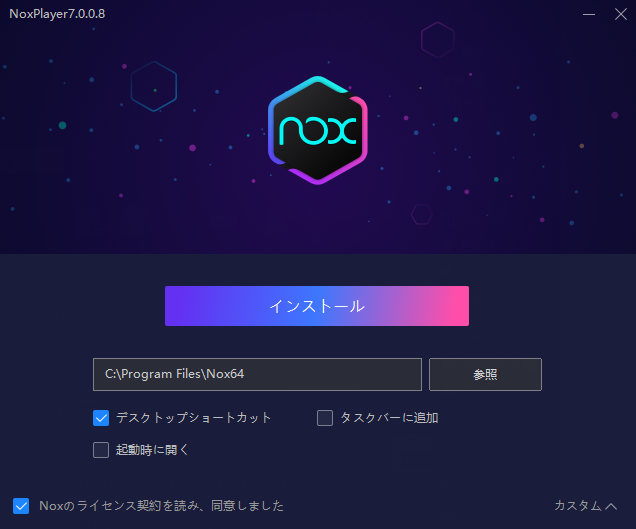
自分は画像と同じ設定にしました。
32ビット版はファイル名が'Nox'のみになっています。
設定が終わったら’インストール’ボタンをクリックします。
64ビット版はVT(Virtualization Technology)というシステムを有効にしないと99%で止まってしまうので、biosから設定することをおすすめします。
※もし99%で止まる場合は、こちらを確認してください。
インストールが終わると、デスクトップにnoxが追加されてるはずなので、それをダブルクリックして開きます。
少し待つとnoxの読み込みが完了します。
設定
開くと早々にgoogleアカウントのログインを求められるので、ログインしてください。自分は普段から使っているメアドでログインしていますが、不安な人はサブのメアドでログインすることをおすすめします。
※設定したら’設定を保存’をクリックしてください。
その後、noxエミュレーターの再起動を確認されるので再起動します。
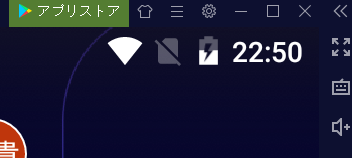
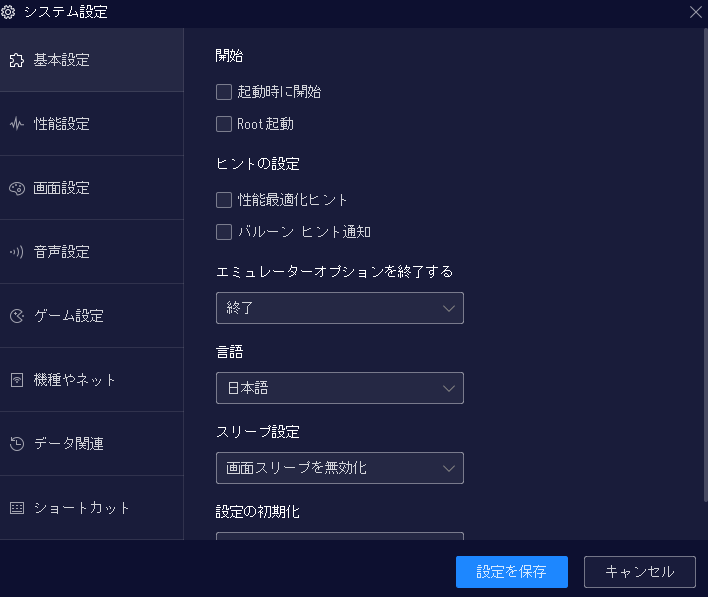
基本設定
まず基本設定では、3箇所変更しました。
1,ヒントの設定→性能最適化ヒントをオフ
性能最適化ヒントという、ヒントを出すことでパフォーマンスを下げるので結局最適化にはならないと思い、チェックを外しました。
2,エミュレータオプションを終了する→終了
開いているエミュレータの右上にある☓印をクリックした際に、そのエミュレータが最小トレイに行くのか本当に終了するか確認画面を開くかの選択を出来ます。
自分はきっぱりエミュレータを閉じてくれた方が助かるので’終了’にしています。
3,スリープ設定→画面スリープを無効化
もしモニターの映像が切れたりスリープになったりした時にnoxplayerは起動したままにするのかしないかの設定です。自分は周回オート放置のゲームをやっている訳では無いのですが、一応’画面スリープを無効化’にしました。これでモニターの電源が切れてもnoxplayerは起動したままになります。
性能設定
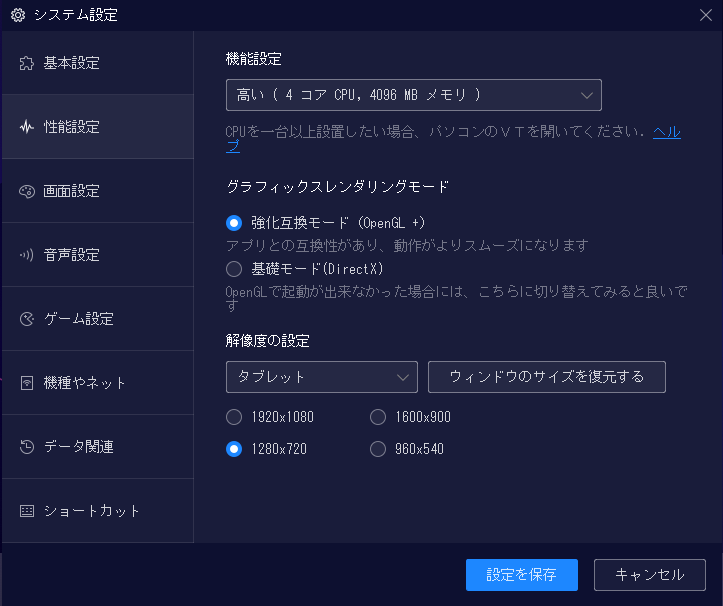
解像度は1280×720です。
画面設定
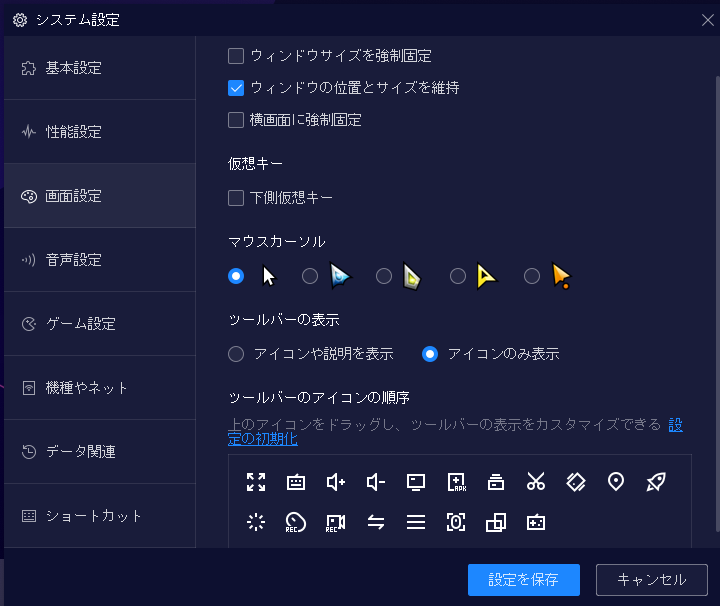
何も設定していません。
音声設定

何も設定していません。
ゲーム設定
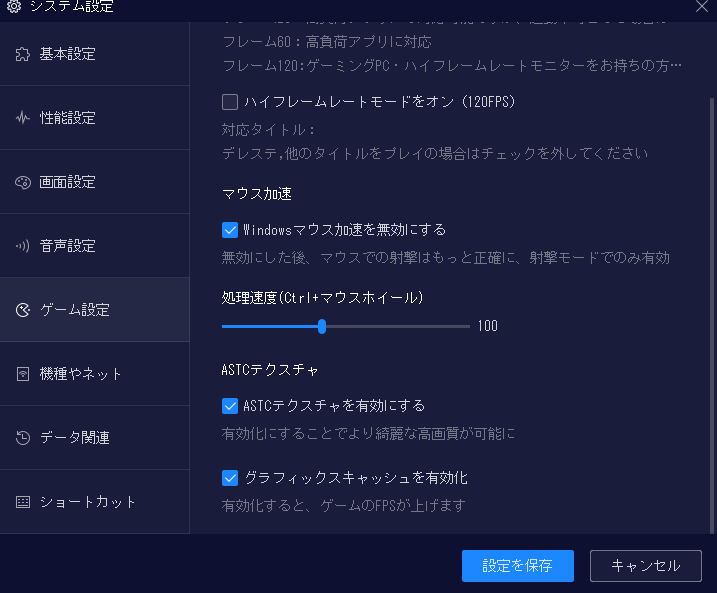
この機能をオンにするとアプリのロード時間が短縮されるらしいので試験的に取り入れてみます。
機種やネット
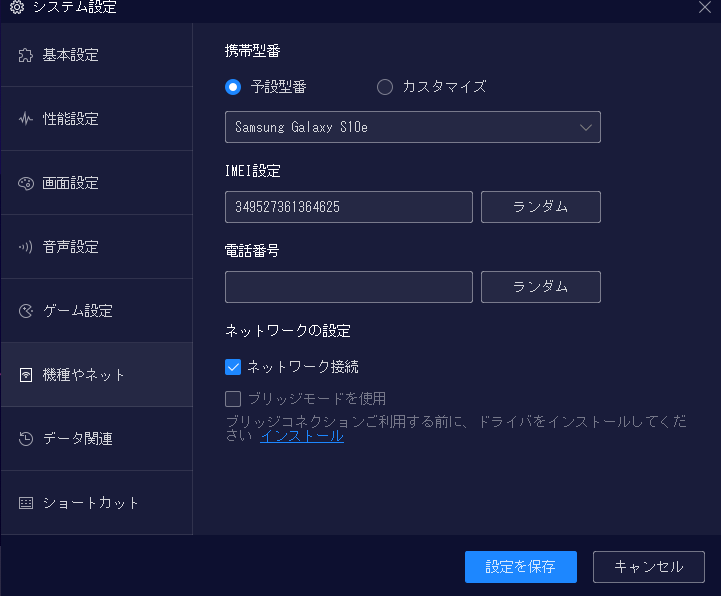
最新の型番を調べた時にこれに行き着いたので選びました。
データ関連
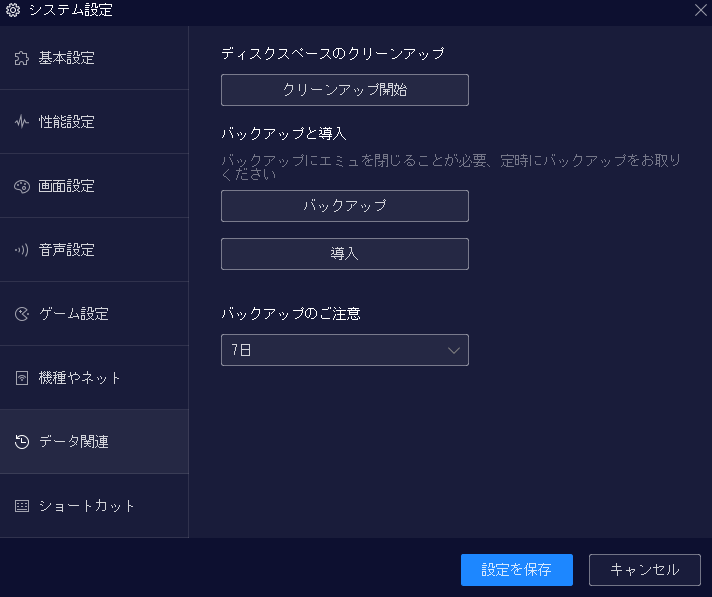
ショートカット
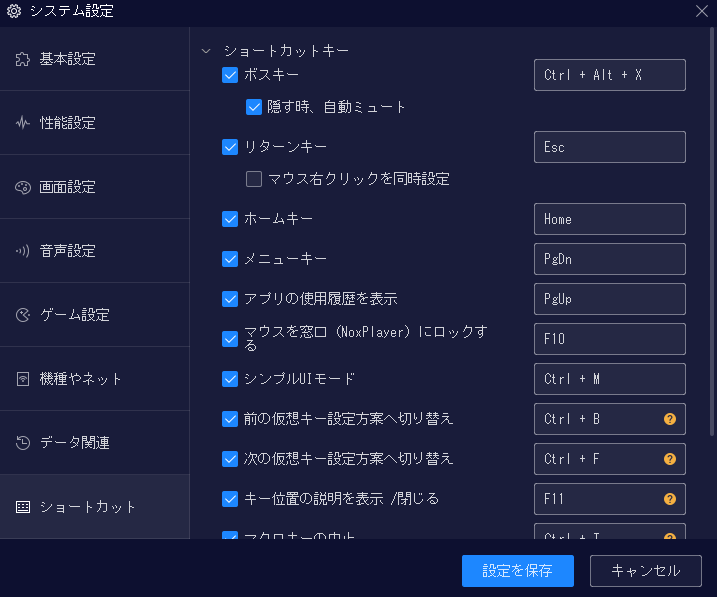
使い方
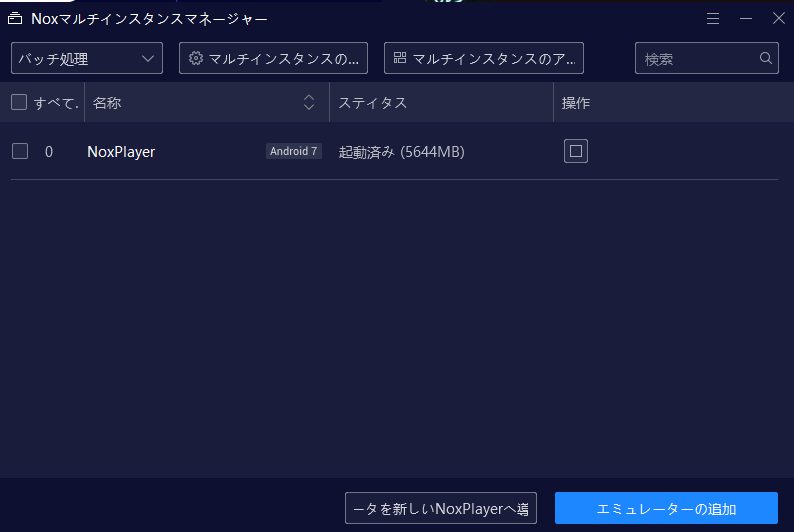
・バッチ処理…チェックが入ってるエミュレータを対象に’開始’、’終了’、’削除’、’新規作成’、’コピー’を選択出来ます。

・マルチインスタンスの設定…マルチインスタンスマネージャーから開かれるエミュレータは全て’マルチインスタンスの設定’が反映されます。

・マルチインスタンスのアレンジ…「グリッド閲覧」はモニターの上に横1行でどれだけnoxplayerのエミュレータを表示出来るかを設定できます。
これのおかげでエミュレータ1つあたりのサイズを調整出来るので他の作業する時にも便利です。
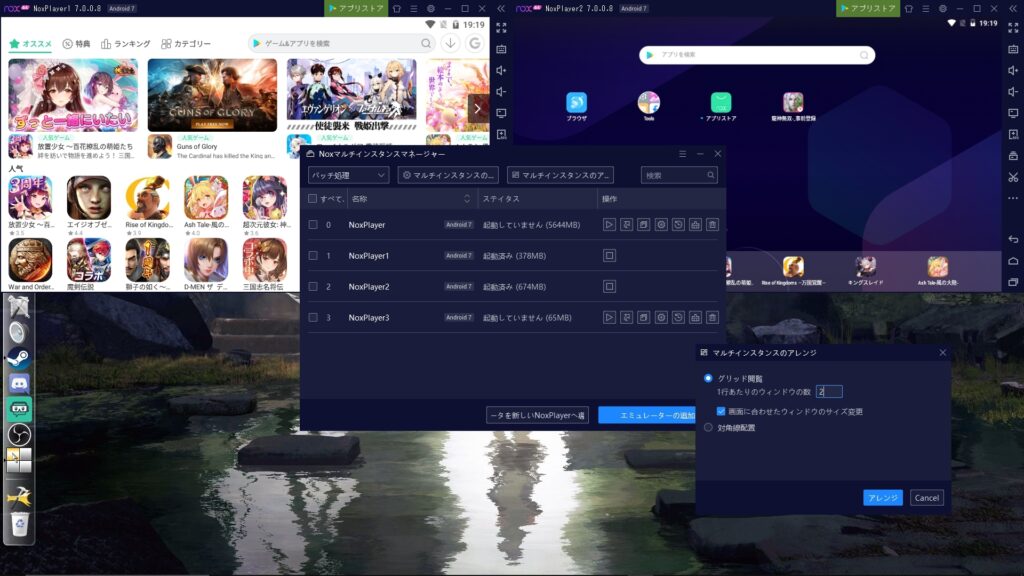
・エミュレータを新しいNoxPlayerへ導入…vmdkファイルが云々カンヌンってやつみたいです。すみませんよく分かりませんので分かり次第追記します。
・エミュレータの追加…新しいエミュレータを追加できます。64ビット版だとAndroidのバージョン7しかありませんが、32ビット版だとバージョンを5か7を選択出来ます。
まとめ
今回はnoxplayer64ビット版の基本的な使い方を紹介しました。
大きく別けて
- ダウンロード方法
- インストール方法
- 設定について
- マルチインスタンスマネージャーの使い方
です。
エミュレータ自体の使い方は簡単ですが、自分が紹介していない使い方として、キー配置の登録もあるので気になる人は設定してみてください。
基本的な使い方を紹介しましたが、他の使い方も紹介できたら良いなと思っています。
自分はアークナイツをプレイしたくてエミュレータを導入しましたが、noxplayer64ビット版は本当にスムーズにプレイ出来ます。アークナイツ自体もnoxplayerの使用を推奨しているくらいなので、問題も起きないかとは思います。
この機会にnoxplayer64ビット版をインストールして使ってみてください。
もし64ビット版が使えなかったとしても、32ビット版でアンドロイドのバージョンを落とすことで快適にプレイできたりします。
自分でもエミュレータはどれが良いのか判断しかねましたが、今回のnoxplayer64ビット版が快適すぎて当分はこのソフトで良いかなと思っています。
